تضيف الوظائف الإضافية ميزات إضافية إلى المتصفح - أشرطة الأدوات ، وحظر لافتات الإعلانات ، والماوس المتحرك ، إلخ. يمكن تشغيلها وإيقاف تشغيلها كخيارات إضافية.
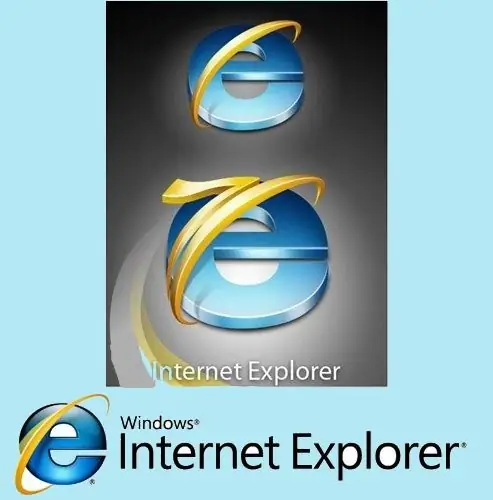
تعليمات
الخطوة 1
قد تكون بعض الوظائف الإضافية مثبتة بالفعل على جهاز الكمبيوتر الخاص بك دون علمك. قد يكون هذا هو الحال إذا كانت الوظيفة الإضافية جزءًا من برنامج آخر قمت بتثبيته مسبقًا. قد يتم تثبيت بعض الوظائف الإضافية مع نظام التشغيل Windows.
الخطوة 2
الإصدارين الأحدث والأكثر استخدامًا من Internet Explorer 7 و 8. لتمكين الوظائف الإضافية في Internet Explorer 7 ، ابدأ المستعرض بالنقر نقرًا مزدوجًا فوق الاختصار الموجود على سطح المكتب. أو انقر فوق الزر "ابدأ" وحدد Internet Explorer من القائمة العامة. في القائمة العلوية ، انقر فوق الزر "أدوات" ، في القائمة المنسدلة ، حدد "إدارة الوظائف الإضافية" وانقر فوق "تشغيل الوظائف الإضافية أو إيقاف تشغيلها".
الخطوه 3
على شريط الأزرار الموجود على اليسار ، في حقل "العرض" ، انقر فوق السهم وحدد "الوظائف الإضافية التي يستخدمها Internet Explorer" لتظهر لك جميع الوظائف الإضافية.
الخطوة 4
حدد الوظيفة الإضافية أو مجموعة الوظائف الإضافية التي تريد تمكينها. سيعرض الحقل السفلي اسم الوظيفة الإضافية (المكون الإضافي) والإصدار وتاريخ الملف والتوقيع الرقمي (ليس جميعها). يطالبك أيضًا بالبحث عن الوظيفة الإضافية باستخدام موفر البحث الافتراضي.
الخطوة الخامسة
في الحقل السفلي ، أسفل اليمين ، سترى زر "تمكين" ، انقر لتمكين الوظيفة الإضافية. بدلاً من ذلك ، انقر بزر الماوس الأيمن فوق الوظيفة الإضافية المطلوبة وحدد "تمكين". ثم انقر فوق الزر "موافق".
الخطوة 6
في Internet Explorer 8. في القائمة العلوية ، حدد الزر "أدوات" ثم عنصر "الوظائف الإضافية". على شريط الأزرار على اليسار ، في حقل "العرض" ، انقر على السهم وحدد "جميع الوظائف الإضافية".
الخطوة 7
حدد الوظيفة الإضافية أو مجموعة الوظائف الإضافية التي تريد تضمينها. انقر فوق الزر "تمكين" في الحقل السفلي أو انقر بزر الماوس الأيمن فوق عنصر "تمكين". كرر هذه الخطوة لكل وظيفة إضافية لتضمينها. ستتغير حالة الوظيفة الإضافية إلى الحالة المناسبة. ثم انقر فوق الزر "إغلاق".






